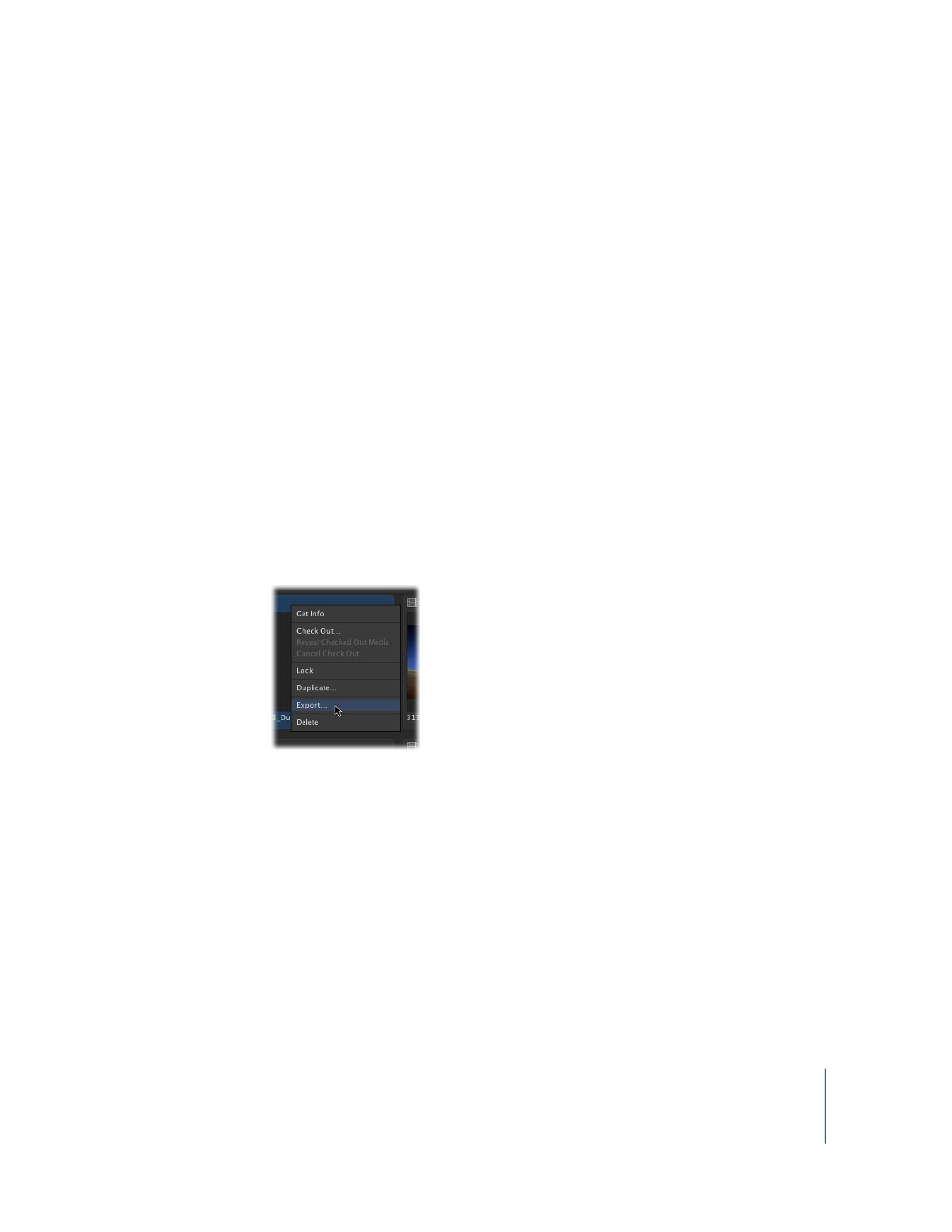
Exportation d’un projet Final Cut Pro
Vous pouvez exporter une copie de projet Final Cut Pro à des fins de modification, même
si ce projet a été verrouillé ou extrait par un autre utilisateur. Lorsque vous effectuez une
exportation sans transcodage, vous obtenez une simple copie du projet et de ses données,
prête à être modifiée.
Important :
les fichiers de projet exportés ne peuvent pas être réintégrés ou référen-
cés de quelque autre manière que ce soit dans la ressource de projet Final Cut Pro
originale. Si vous souhaitez effectuer le suivi d’un projet Final Cut Pro exporté dans
Final Cut Server, vous devez d’abord le télécharger en tant que nouvelle ressource.
Pour exporter une copie de projet Final Cut Pro :
1
Cliquez sur la ressource de projet Final Cut Pro tout en maintenant la touche Contrôle
enfoncée, puis sélectionnez Export dans le menu contextuel.
2
Dans la fenêtre Export de Final Cut Pro, sélectionnez l’emplacement souhaité pour l’enre-
gistrement du fichier de projet Final Cut Pro exporté et ses données. Pour ce faire, cliquez
sur le bouton Choose et recherchez l’emplacement souhaité dans le navigateur de fichiers.
Remarque : pour effectuer un suivi efficace des projets exportés, vous pouvez créer un
dossier « Projets Final Cut Server exportés », ou similaire, sur le bureau ou à l’emplacement
de votre choix.
3
Si vous souhaitez créer une copie locale des données du projet, sélectionnez Original
Media ou Edit Proxy dans le menu local Use.
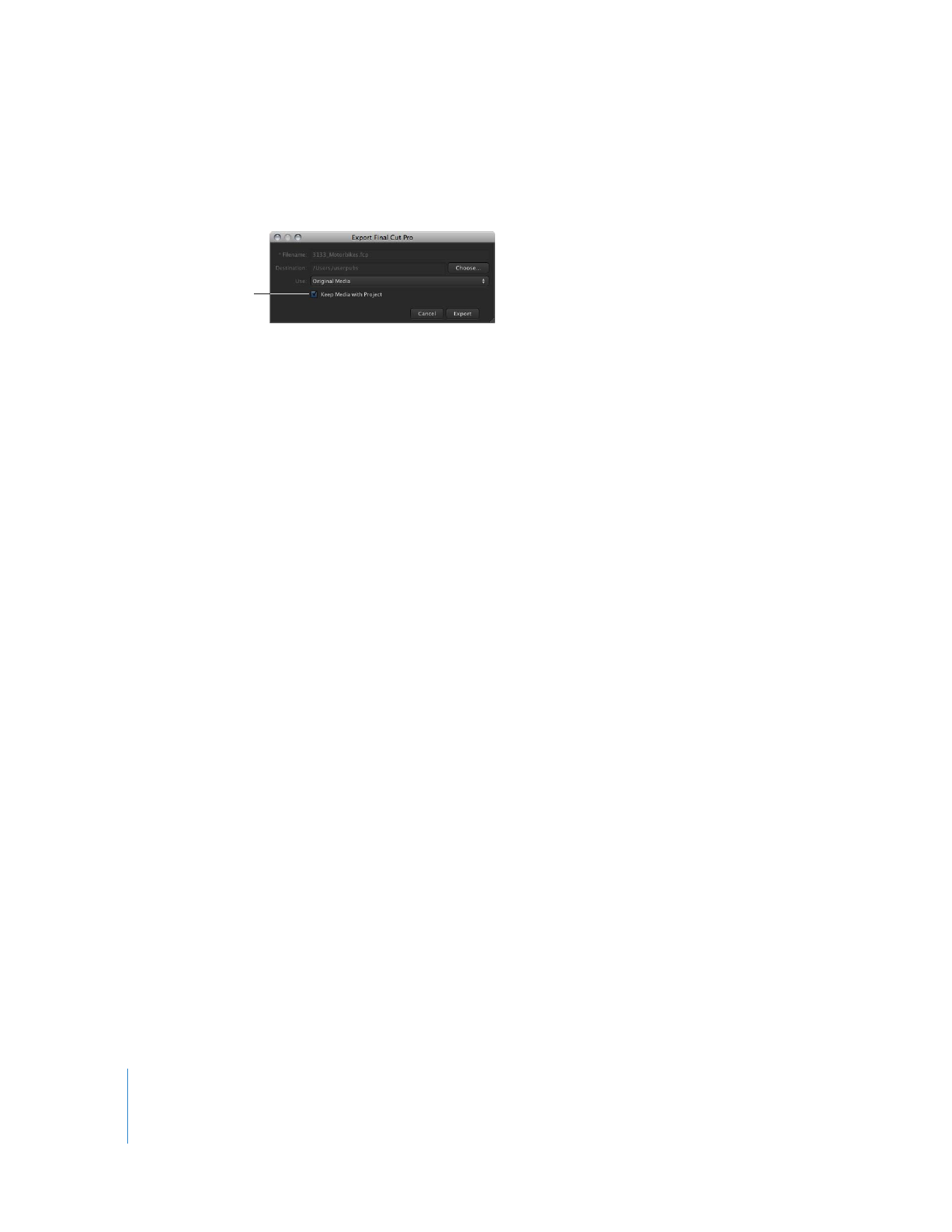
134
Chapitre 6
Utilisation des projets Final Cut Pro
4
Cochez la case Keep Media with Project.
Vous obtenez ainsi une copie locale des fichiers de données.
5
Cliquez sur le bouton Export.
Une copie du fichier de projet et de ses fichiers de données est exportée à l’emplacement
que vous avez spécifié dans la fenêtre Export de Final Cut Pro.
Important :
n’oubliez pas que vous ne pouvez pas réintégrer un fichier de projet
Final Cut Pro exporté dans Final Cut Server. Si vous souhaitez effectuer le suivi de cette
copie exportée dans Final Cut Server, vous devez tout d’abord télécharger le fichier
de projet en tant que nouvelle ressource.
Cochez la case Keep
Media with Project.
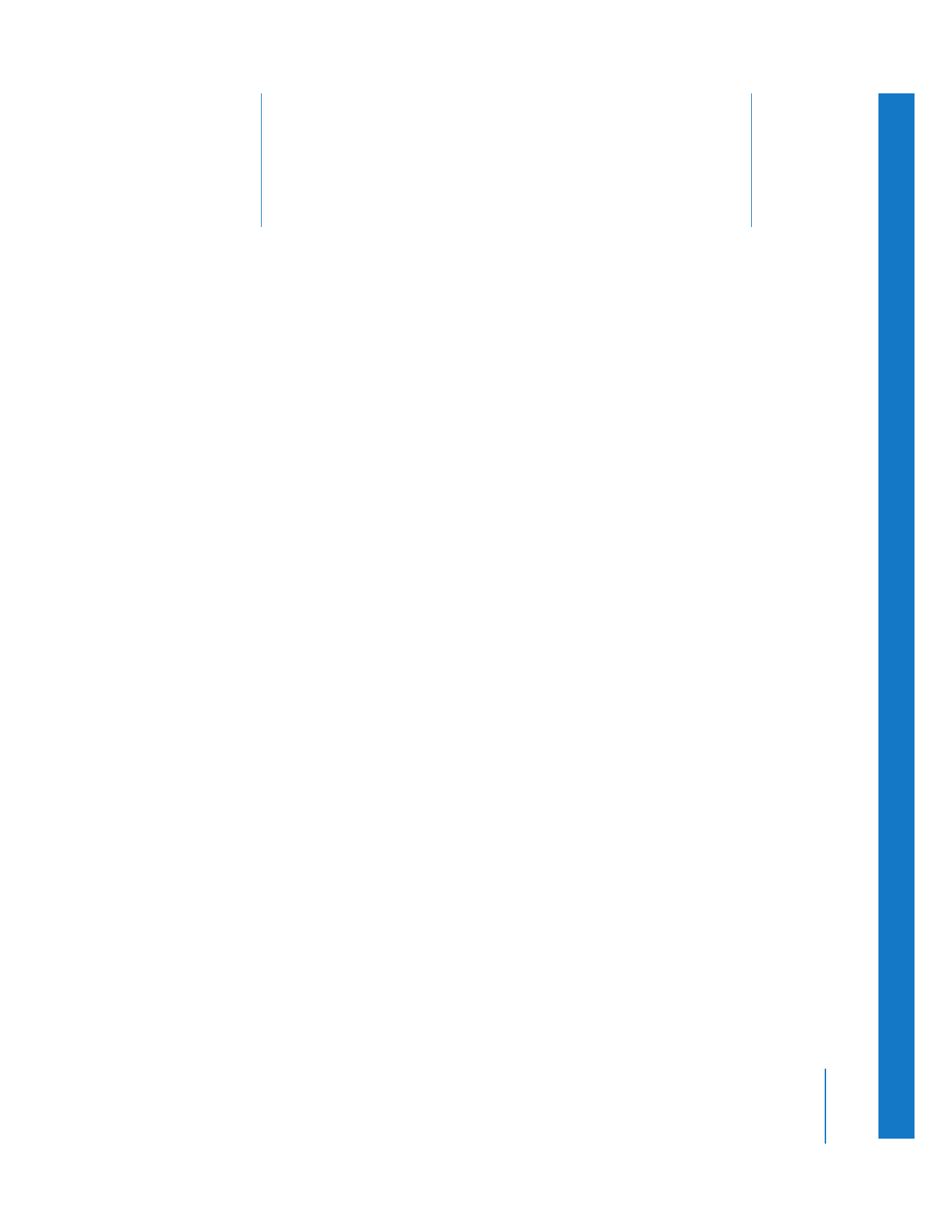
7
135
7